
+- OWLWAYS (https://owlways.makemerun.de)
+-- Forum: Auftakt (https://owlways.makemerun.de/forumdisplay.php?fid=1)
+--- Forum: Aushang (https://owlways.makemerun.de/forumdisplay.php?fid=2)
+---- Forum: Grundzüge (https://owlways.makemerun.de/forumdisplay.php?fid=4)
+---- Thema: Technikleitfaden (/showthread.php?tid=168)
Technikleitfaden - Eule - 03.08.2023
Im Owlways werden euch einige technische Spielereien und Handhabungen begegnen, die womöglich ungewöhnlich und nicht vollkommen selbsterklärend sind. Eine Übersicht über diese technischen Erweiterungen und Umgangshinweise findet ihr in diesem Thread.
Übersicht
- Steckbriefe
Plotter und Postpartnersuche
Szenentracker
Beziehungen
Abstammungsverzeichnis
Medienberichte
RE: Technikleitfaden - Eule - 09.08.2023
Steckbriefe
Steckbriefe werden im Owlways über das UserCP geschrieben. Dort findest du im Menü unter "Charaktereinstellungen" den Punkt "Steckbrief", wo du Feld für Feld durch die Angaben geführt wirst, die wir zu deinem Charakter brauchen:
(in größer ansehen)
Hinweise, welche Inhalte du auf jeden Fall erwähnen solltest, findest du in unserem Steckbriefleitfaden. Dort wird dir auch der Bewerbungsablauf genauer erläutert, während wir uns hier auf den technischen Aspekt konzentrieren.
Steckbrief speichern, veröffentlichen und ansehen
Du musst deinen Steckbrief nicht "am Stück" schreiben, sondern kannst in deinem Tempo schreiben. Du selbst entscheidest, ab wann deine Mitspieler Steckbriefinhalte lesen können oder nicht. Dafür findest du am Ende des Steckbriefbogens die entsprechenden Menübuttons:
(in größer ansehen)
Doppelt veröffentlichen kannst du deinen Steckbrief nicht, denn der Button "Veröffentlichen" wird gegen einen Link zum Steckbrief ersetzt:

(in größer ansehen)
Steckbrief sichern
Steckbriefe können bei uns nicht aus der Threadansicht heraus als PDF gespeichert werden. Durch die Eingabe im Profil archivieren wir auch keine Steckbriefe von gelöschten Accounts. Verantwortung dafür, eure Eingaben zu speichern, tragt ihr selbst.Das gilt auch für Steckbriefbearbeitungen im Forum. Bitte achtet darauf, dass ihr eure Steckbriefe nicht versehentlich überschreibt! Dies kann beispielsweise geschehen, wenn ihr das Forum in mehreren Tabs oder Fenstern offen habt und in einem anderen Tab den Account wechselt. Denn ihr aktualisiert immer den Steckbrief des Charakters, mit dem ihr zuletzt im Forum aktiv gewesen seid, egal, wessen Charakterbogen scheinbar noch geöffnet ist.
Steckbrief einsehen
Viele Steckbriefe können bei uns im Forum nicht nur von registrierten Nutzern, sondern auch von Gästen gelesen werden. Dies ist keine Grundsatzentscheidung des Teams, sondern eine Wahl, die wir jedem Spieler selbst überlassen. Im UserCP unter "Profil ändern" kann die Einsehbarkeit eines Steckbriefs für jeden Charakter individuell festgelegt werden:
(in größer ansehen)
RE: Technikleitfaden - Eule - 09.08.2023
Plotter und Postpartnersuche
Im Rahmen des Bewerbungsprozesses wird für jeden Charakter ein so genannter Plotter im Plotterforum erstellt. Bei diesem Thread handelt es sich um eine Anschluss-, Plot- und Szenensuche in einem, die kontinuierlich fortgeführt wird. Auch Bewerbern können wir empfehlen, sich hier bereits umzusehen und so proaktiv auf Charaktere zuzugehen, die beispielsweise noch Freundschaften suchen.Einen Plotter erstellen
Sobald dein Steckbrief von einem Teammitglied gelesen wurde und zum Forum passt, wirst du gebeten, einen Plotter zu erstellen. Dafür erstellst du im passenden Unterforum ein neues Thema, das nach dem folgenden Schema ausgefüllt wird:| Eingabefeld | Beispiel | Erklärung | |
| Betreff | [Zivilist] Argus Filch | Wähle als Präfix (die Angabe in den eckigen Klammern) bitte die Gruppe aus, zu der dein Charakter gehört. In das Betreffsfeld kommt der exakte Name deines Accounts. | |
| Untertitel | 45 Jahre | Halbblut (alteingesessen) | Hausmeister in Hogwarts | Hier fügst du Kurzinformationen wie das Alter, den Blutsstatus, die Jahrgangsstufe oder den Beruf ein. | |
| Gesuchte Relas | keine, da Argus ein TeamNPC ist und keine eigene Charakterentwicklung durchläuft. | Hier fügst du Beziehungen ein, die du grob für deinen Charakter noch suchen würdest. Gemeint ist damit nicht, dass Argus Filch konkret eine Mrs. Norris sucht (dafür wäre ein richtiges Gesuch zu schreiben), aber beispielsweise Leute, die jeden Mittwochabend mit ihm im Eberkopf Skat spielen. | |
| Nachrichtenfeld | Argus ist ein Team-NPC und sucht daher nicht proaktiv nach Szenen. | Ins Nachrichtenfeld gibst du ein, welche Szenen oder Plotlines du mit deinem Charakter gerne spielen würdest. |

(in größer ansehen)
Da die Familieninformationen vom Team eingepflegt werden, dauert es manchmal, bis sie im Plotter sichtbar sind.
Einen Postpartner suchen und finden
Viele von uns sind auf dem foreneigenen Discordserver aktiv oder privat untereinander vernetzt. Da wir dies aber nicht zur Bedingung für ein Mitspielen im Owlways setzen wollen, möchten wir, dass die Postpartnersuchen und Szenenplanungen weitestgehend über das Forum laufen. Daher bitten wir euch mit dem Plotter, euch zum Spieleinstieg schon mal Gedanken um eine Szenenidee zu machen. Geht gern auf die Ideen anderer ein oder schaut, wenn ihr euren Plotter erstellt, vielleicht schon mal nach den Wünschen anderer, um so eine (bald auch gemeinsame) Idee zu entwickeln.Ihr könnt dafür das Plotterforum nach den jeweiligen Usergruppen durchsuchen, um leichter Charaktere zu finden, die für eure Suche relevant sein könnten:

(in größer ansehen)
Zudem zeigen wir euch auf der Startseite an, was gerade im Bereich der Szenenplanungen so los ist:

(in größer ansehen)
Gefällt euch eine Szenenidee oder wollt ihr gern eine Beziehungssuche genauer besprechen, antwortet gern im jeweiligen Plotterthema. Der eigene Plotter ist - wie auch der Steckbrief - bei allen angenommenen Charakteren im Header verlinkt:

(in größer ansehen)
Und sobald die letzte Antwort im Plotter nicht von dem Charakter ist, der ihn erstellt hat, wird euch auch das angezeigt:

(in größer ansehen)
RE: Technikleitfaden - Eule - 09.08.2023
Szenentracker
Im Owlways kommt der Szenentracker von Risuena zum Einsatz. Er bietet euch die Möglichkeiten, beim Erstellen einer Ingameszene die Informationen über Postpartner, Spielort und -zeit zu hinterlegen:
(in größer ansehen)
automatische Erfassung und Verlinkung von Szenen
Aus den Informationen, die ihr beim Eröffnen eines Threads angebt, wird eine Liste generiert, die ihr im Profil der Charaktere einsehen könnt:
(in größer ansehen)

(in größer ansehen)
Automatisch werden eure eigenen Szenen auch im Ingamekalender verlinkt, den ihr im Forenheader seht. So seht ihr auf einen Blick, an welchem Tag ihr bereits "verplant" seid und für weitere Spielideen vielleicht genauer auf die Uhrzeit achten müsst.

(in größer ansehen)
Individuelle Anpassungen
All die automatisch generierten Informationen könnt ihr jedoch auch selbst anpassen und filtern. Eure eigene Szenenübersicht könnt ihr beispielsweise filtern und euch vorübergehend lediglich Szenen anzeigen lassen, in denen ihr dran seid:
(in größer ansehen)
Dazu gibt es eine Reihe weiterer Funktionen und Einstellungen, die ihr aus dieser Liste heraus vornehmen könnt:
- Szenen schließen
Mit einem Klick auf das Schlosssymbol () könnt ihr Szenen schließen und archivieren.
Szenen im Profil (nicht) anzeigen
Standardmäßig werden alle Szenen, an denen ihr beteiligt seid, auch im Profil des Charakters angezeigt. Sollte es Szenen geben, für die ihr das nicht wollt, könnt ihr das über das An-/Aus-Symbol () ändern. Szenen lassen sich über den gleichen Button auch wieder sichtbar machen.
Persönliche Postreihenfolge festlegen
Spielst du eine Szene mit nur einem weiteren Postpartner, wird die Szene ganz automatisch als "du bist dran" deklariert, wenn der letzte Post nicht von dir stammt. Du kannst jedoch bei Gruppenszenen individuelle Einstellungen vornehmen. Dies funktioniert über das Zahnradsymbol (). Du kannst entscheiden, ob du Gruppenszenen "immer" als "du bist dran" angezeigt bekommen möchtest, wenn der letzte Post nicht von dir ist - oder nur dann, wenn vor dir ein bestimmter anderer Charakter gepostet hat - oder gar, dass dir die Szene nie als "du bist dran" vermerkt wird.
RE: Technikleitfaden - Eule - 09.08.2023
Beziehungen
Beziehungseinträge zu pflegen, ist im Owlways nicht verpflichtend, darf auf freiwilliger Basis aber gern gemacht werden. Wie die Steckbriefe werden auch die Beziehungen bei uns über das UserCP gepflegt. Dort findest du im Menü unter "Charaktereinstellungen" den Punkt "Beziehungen", wo du deine aktuellen Beziehungen einsehen, bearbeiten, löschen oder ergänzen kannst.
(in größer ansehen)
Beziehung eintragen
bespielte Charaktere
Über "Beziehung hinzufügen" werden Beziehungen zu bespielten Charakteren eingetragen. Die Angaben, die ihr dort macht, müssen von eurem Gegenüber nicht erst bestätigt oder freigeschaltet werden. Wir vertrauen darauf, dass ihr nur abgesprochene Details für alle sichtbar notiert, wollen euch ansonsten aber die Chance lassen, den Umfang und die Aktualität eurer Beziehungseinträge selbst zu verwalten.Es stehen fünf Beziehungskategorien zur Verfügung, die in etwa den Verhaltensbeschreibungen entsprechen können, die ihr im Steckbrief vorgenommen habt.
NPCs
Über "NPC hinzufügen" können beispielsweise unbespielte und noch gesuchte Familienmitglieder eingetragen werden. Bei diesen könnt ihr auch auf Gesuche verweisen, die sich um den gewünschten Charakter drehen, ihr aber nicht selbst gepostet habt:
(in größer ansehen)
Beziehungen anderer ansehen
Alle eingetragenen Beziehungen werden im Profil des Charakters angezeigt, der sie eingetragen hat. Unterteilt in die fünf Kategorien findet ihr zunächst nur die Shortfacts zum eingetragenen Charakter. Den Beziehungstext könnt ihr über "mehr erfahren" öffnen.
(in größer ansehen)
RE: Technikleitfaden - Eule - 09.08.2023
Abstammungsverzeichnis
Zu den Herzstücken unseres Forums gehört das Abstammungsverzeichnis, denn die magische Welt Großbritanniens ist im Grunde nicht viel mehr als eine Kleinstadt. Über ein paar Ecken können wir ein "jeder kennt jeden" meist irgendwie realisieren - und in der Regel bedeutet das, nicht nur die einzelne Person zu kennen, sondern auch deren Familienmitglieder. Oder doch wenigstens den Familiennamen und den Ruf dieser Familie. Wie steht man beispielsweise zur Reinblutideologie? Gibt es ein Geschäft, das fest in der Hand einer Familie liegt?All diese Details werden bei uns nicht nur in den Steckbriefen vermerkt, sondern auch im Abstammungsverzeichnis. Beziehungen zueinander haben bei uns nicht nur Charaktere individuell, sondern auch ganze Familien. Es sind Netzwerke und Ideen, die auch in Ingameplots wieder auftauchen können.
das Abstammungsverzeichnis nutzen
Die Legende des Abstammungsverzeichnisses findet ihr direkt über den einzelnen Familieninformationen. Über "weitere Informationen" könnt ihr zudem Pop-Ups oder Threads öffnen, die euch erläutern, was beispielsweise "o-o" in einem Familienstammbaum bedeutet oder wo der Unterschied zwischen "international bekanntes Reinblut" und "altehrwürdig" liegt.
(in größer ansehen)
Die Einträge in den verschiedenen Blutsstati könnt ihr einsehen, wenn ihr im Abstammungsverzeichnis den jeweiligen Blutsstatus anklickt:

(in größer ansehen)
Zu allen bespielten und angenommenen Familien gibt es hier nun Detailinformationen in der Ausführlichkeit, in der ein Spieler sie eingereicht hat. Unter "Ansprechpartner" findet ihr auch immer denjenigen, der die "Familienverantwortung" hat und den ihr als erstes ansprechen solltet, wenn ihr ein Familienmitglied oder eine Verwandtschaft spielen möchtet.

(in größer ansehen)
Familienverantwortung übernehmen
Es ist im Owlways nicht möglich, eine Familie zu bespielen, zu der wir keine Informationen bekommen haben. Daher übernimmt man ganz automatisch die Familienverantwortung, wenn man eine neue Familie erstellt. Melden sich zeitgleich zwei Spieler mit dem gleichen Familiennamen an, müssen sie unter sich klären, wer die Familienverantwortung übernimmt. - Auch wenn ihr im Hintergrund die Entscheidungen gemeinsam trefft, ist es wichtig für uns, einen konkreten Ansprechpartner benannt zu bekommen. Dies ist nicht nur für die Abstammungsliste wichtig, sondern auch für eure Steckbriefe: Nur der Familienverantwortliche schreibt die Familieninfos auch in seinen Steckbrief.Sobald ihr darin für die Familienverantwortung "Ja" ausgewählt habt, werdet ihr durch weitere Familienpunkte geführt. Wie umfangreich diese ausfallen, hängt vom gewählten Blutsstatus ab.
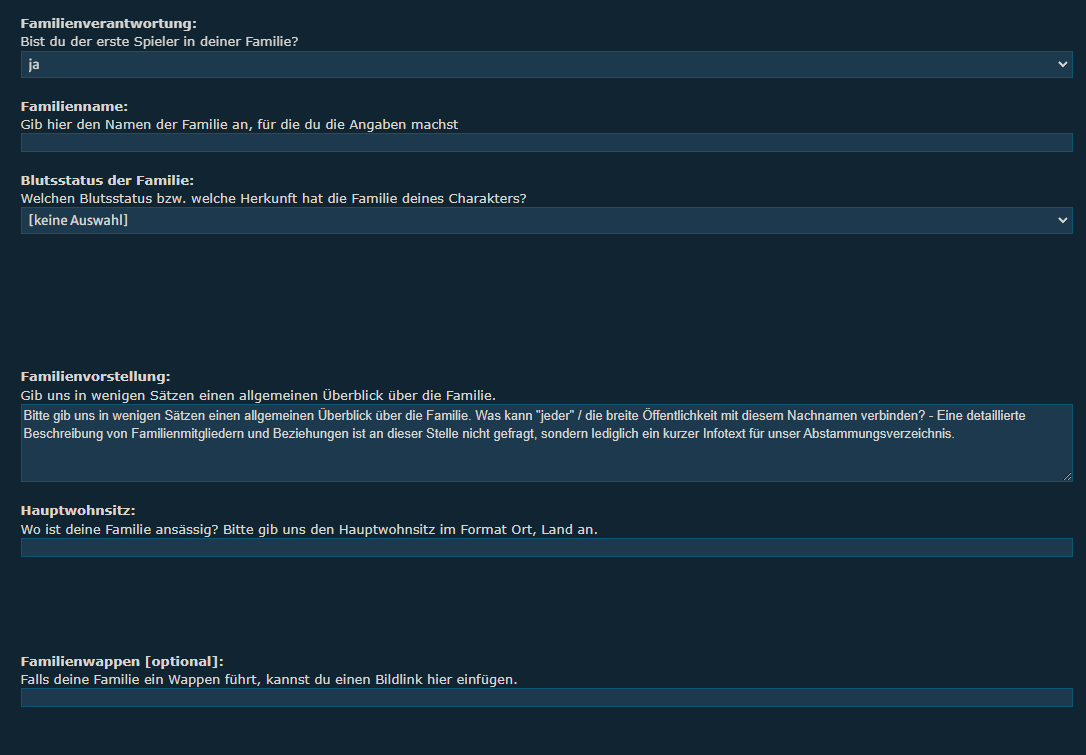
(in größer ansehen)
Familieninformationen bleiben im Forum erhalten, solange es mindestens ein Mitglied dieser Familie gibt - das muss nicht automatisch derjenige sein, der die Familienverantwortung anfangs übernommen hat. Wir halten bei Löschungen ggf Rücksprache, wer die Verantwortung fortan übernimmt.
Familieninformationen ändern
Diejenigen von euch, die eine Familienverantwortung haben, haben im UserCP Zugriff auf einen Menüpunkt namens "Familienverwaltung". Dort könnt ihr sowohl die Informationen über eure Familie aktualisieren (und z.B. Gesuche verlinken), als auch Familienzweige anlegen oder die Verbindungen zu anderen Familien ergänzen, ändern oder löschen. Wie auch bei den Steckbriefen und Beziehungen gilt, dass ihr euch bitte selbst mit anderen Familienverantwortlichen absprecht, ehe ihr Beziehungen eintragt, und bei größeren Veränderungen an einer Familie (z.B. ein neues Familiengeschäft) Rücksprache mit uns haltet.
(in größer ansehen)
Familienzweige
Angeben müsst ihr für eine Familie als Ganzes beispielsweise die (politische) Gesinnung. Doch es ist möglich, dass Familien in sich nicht immer einig sind und verschiedene Familienlinien auch in verschiedene Richtungen tendieren. - Wollt ihr so etwas spielen, braucht der "abweichende Familienzweig" eigene Informationen und wird auch in das Abstammungsverzeichnis eingetragen.RE: Technikleitfaden - Eule - 09.08.2023
Medienberichte
Es gibt im Forum die Möglichkeit, Medienberichte (bisher vor allem: Zeitungsartikel, die in verschiedenen Periodika erschienen sind) zu veröffentlichen. Da sie eine Rahmung und Begleitung zum aktuellen Ingame, aber auch zu vergangenen Zeitsprüngen bilden, findet ihr sie nicht im Ingame, sondern im Bereich "aktuelles Ingame" unter Medienberichte. Dafür gibt es hier eine kleine Anleitung und Codes.Wer postet Medienberichte?
Einerseits wird es Medienberichte geben, die vom Team verfasst werden - es kann beispielsweise als Moderatorenaufgabe übernommen werden und dann besprechen wir wichtige Themen und Inhalte auch mal gemeinsam. Andererseits dürfen auch Mitspieler Medienberichte verfassen. Diese werden jedoch nicht mit dem eigenen Charakteraccount gepostet. Stattdessen haben wir unseren "Berichterstatter" als NPC, mit dem ihr euch dafür einloggen könnt. Die Zugangsdaten dafür finden registrierte Nutzer mit angenommenen Charakteren im Unterforum Medienberichte.Eine Ausnahme gilt für diejenigen unter euch, deren Charakter beruflich in der Branche unterwegs ist: Postet gern mit euren Charakteraccounts, damit Artikel auch unter dem entsprechenden Namen erscheinen. Zudem werden solche Artikel für euch als Ingameposts und Aktivität gezählt.
Wie poste ich Medienberichte?
Eine neue Ausgabe starten
Wenn du der erste bist, der in einer konkreten Zeitung und an einem konkreten Datum einen Medienbericht veröffentlicht, erstell bitte ein neues Thema. Du bekommst neben dem Postfeld noch einige Eingabefelder, die du bitte entsprechend des folgenden Schemas ausfüllen solltest:| Eingabefeld | Beispiel | Erklärung |
| Betreff | Ronjas Testartikel | Hier fügst du die Hauptüberschrift deines Artikels ein |
| Medientitel | Tagesprophet | Hier fügst du ein, in welcher Zeitung dein Artikel erscheint |
| Datum | 02.06.1995 | Hier fügst du das Datum ein, zu dem die Zeitung erscheint |
| Schlagworte | Sommerloch, Zeitungsente | Damit Mitspieler eine Idee bekommen, über welche Themen in dieser Zeitungsausgabe berichtet werden, gib bitte mindestens ein Schlagwort an |
Eine Ausgabe ergänzen
Da eine Zeitung nicht mehrfach am gleichen Tag erscheint, erstell bitte kein neues Thema, wenn es schon eine Zeitungsausgabe mit deinem Wunschdatum gibt. Du kannst deinen Artikel einfach als Antwortpost in das Thema schreiben. Wie gewohnt klickst du dafür auf "Antworten" und kannst nun das Nachrichtenfeld ausfüllen. Wir haben dir in diesem Thread auch ein paar Codes zur Verfügung gestellt, mit denen du deinen Artikel noch ein bisschen gestalten kannst.Wie gestalte ich Medienberichte?
Grundsätzlich kannst du deine Medienberichte so gestalten, wie du möchtest. Bedenke aber bitte: Posts in dem Forum haben von uns bereits ein kleines Layout bekommen: Der Hintergrund ist immer beige, die Schrift ist immer schwarz und der Name der jeweiligen Zeitung ist in einer Frakturschrift geschrieben. Das gleiche gilt auch für die Überschrift des ersten Artikels in einer jeden Ausgabe. Daher gibt es hier kein vollständiges Zeitungstemplate zum Kopieren und Einfügen, sondern einzelne Elemente, die ihr nach Belieben nutzen könnt.Überschriften für weitere Artikel
Artikelüberschrift
Code:
<div class="postbit_medien_h2">Artikelüberschrift</div>Zwischenüberschriften
Zwischenüberschrift
Code:
<div class="postbit_medien_h3">Zwischenüberschrift</div>Ein zweispaltiger Text
Es waren einmal HTML und CSS. Sie hatten einander so lieb, dass der eine nicht ohne den anderen sein konnte. Am liebsten hielten sie einander an Hochkommata. Dabei war das starke HTML meistens draußen. Es beschützte das CSS, wo auch immer es war. Noch lieber war es HTML, wenn CSS zu Hause zwischen den Style-tags blieb. Da konnte dann nämlich auch jeder gleich sehen, wie vielfältig und bunt es war. Meistens gefiel es CSS dort sehr gut. Auch wenn es sich manchmal von seiner Umgebung, MyBB oder wbblite, einschüchtern ließ. Da brauchte HTML dann die Hilfe von Coder, um CSS zu überreden.
Code:
<div class="postbit_medien_c2">dein Text</div>Ein Zusammenfassungs- / Einleitungstext, wie ihn längere Zeitungsartikel oft haben
Es waren einmal HTML und CSS. Sie hatten einander so lieb, dass der eine nicht ohne den anderen sein konnte. Am liebsten hielten sie einander an Hochkommata. Dabei war das starke HTML meistens draußen. Es beschützte das CSS, wo auch immer es war.
Code:
<div class="postbit_medien_short">Zusammenfassungs- / Einleitungstext</div>ein "ganzzeiliges" Bild

Mit Bildunterschrift, die ihr auch löschen könnt. Das Bild darf für ein zweispaltiges Layout maximal 430px breit sein. Für ein einspaltiges Layout maximal 890px.
Code:
<div class="postbit_medien_img"><img src="BLIDLINK">
Mit Bildunterschrift, die ihr auch löschen könnt</div>ein linksbündiges Bild Bild

Mit Bildunterschrift, die ihr auch löschen könnt. Bilder, die neben dem Text stehen, dürfen maximal 200px breit sein.
Code:
<div class="postbit_medien_imgl"><img src="BLIDLINK">
Mit Bildunterschrift, die ihr auch löschen könnt</div>ein rechtsbündiges Bild Bild

Mit Bildunterschrift, die ihr auch löschen könnt. Bilder, die neben dem Text stehen, dürfen maximal 200px breit sein.
Code:
<div class="postbit_medien_imgr"><img src="BLIDLINK">
Mit Bildunterschrift, die ihr auch löschen könnt</div>